In diesem Artikel erklären wir, wie Sie Fotos mithilfe der Favoritenfunktion in Windows 11 sortieren. Die Fotos-App in Windows bietet eine praktische Funktion, mit der Sie bestimmte Fotos oder Videos als Favoriten oder Einstellungen markieren können. Sobald Sie diese Elemente als Favoriten markieren, werden sie automatisch in einem separaten Ordner organisiert, sodass Sie Ihre Lieblingsinhalte einfach durchsuchen können, ohne Ihre gesamte Fotobibliothek durchsuchen zu müssen. Mit dieser Funktion können Sie schnell auf Ihre Lieblingsfotos und -videos zugreifen und diese verwalten, wodurch Sie viel Zeit und Mühe sparen.
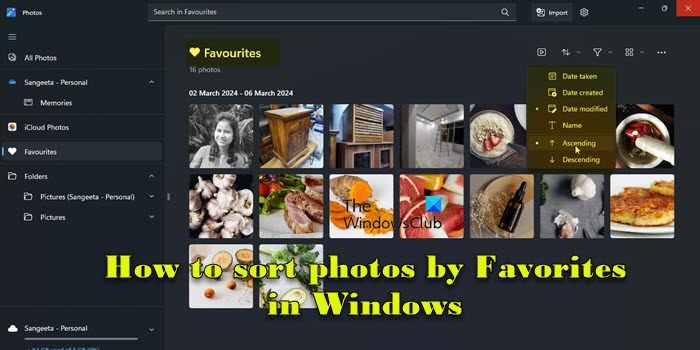
Normalerweise werden die Fotos im Ordner „Favoriten“ in absteigender Reihenfolge nach Datum sortiert, sodass die neuesten Fotos zuerst angezeigt werden, gefolgt von den älteren Fotos. Wenn Sie sich jedoch auf die Fotos konzentrieren möchten, die Ihrer Meinung nach am wichtigsten sind, können Sie sie in einer anderen Reihenfolge sortieren. Auf diese Weise können Sie die Anzeige Ihrer Fotos anpassen und so das Auffinden und Durchsuchen Ihrer Lieblingsfotos erleichtern. Diese Sortiermethode erleichtert Ihnen die Verwaltung und Durchsuchung Ihrer Fotosammlung, sodass die für Sie besonders wertvollen Fotos mehr Aufmerksamkeit erhalten und angezeigt werden. Egal, ob Sie absteigend nach Datum sortieren oder nach persönlichen Vorlieben neu anordnen, Sie erhalten mehr
Wie sortiere ich Fotos in Windows 11?
In Windows 11 können Sie Ihre Fotos mit dem Datei-Explorer organisieren. Öffnen Sie einfach den Datei-Explorer und gehen Sie zu dem Ordner, in dem Ihre Fotos gespeichert sind. Klicken Sie anschließend in der oberen Leiste auf die Option „Sortieren“ und wählen Sie aus, wie Sie sortieren möchten. Wenn Sie Ihre Fotos nach Favoriten sortieren möchten, können Sie sie zum Ordner „Favoriten“ in der Fotos-App hinzufügen und nach Ihren Wünschen sortieren. Auf diese Weise können Sie Ihre Fotosammlung einfacher verwalten und anzeigen.
So sortieren Sie Fotos nach Favoriten in Windows 11
Stellen Sie sicher, dass Sie einige Fotos in der Fotos-App als Favoriten markiert haben, damit Sie sie nach Ihren Wünschen sortieren können. Um ein Foto als Favorit zu markieren, öffnen Sie einfach das Foto und klicken Sie oben auf das Herzsymbol. Beachten Sie, dass Sie Fotos nur für Ordner, die Sie der Fotos-App hinzugefügt haben, als Favoriten markieren können. Wenn Sie das Foto aus einem anderen Ordner geöffnet haben, ist diese Option ausgegraut.
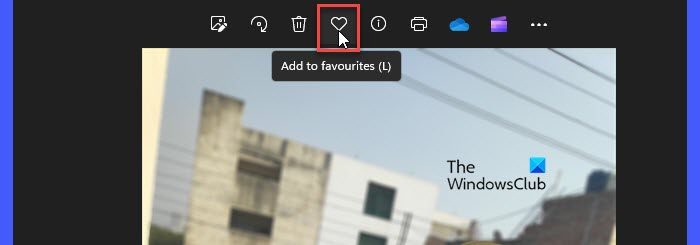
Folgendes müssen Sie tun, um Fotos auf Ihrem Windows 11-PC nach Favoriten zu sortieren:
Schauen wir uns die oben genannten Schritte im Detail an.
Geben Sie „Fotos“ in die Windows-Suchleiste ein und klicken Sie auf die Schaltfläche „Öffnen“ neben der Fotos-App, die oben in den Suchergebnissen angezeigt wird. Dadurch wird die Foto-App geöffnet, in der alle Ihre Fotos angezeigt werden, sodass Sie sie einfach durchsuchen können.
Navigieren Sie im linken Bereich zum Ordner „Favoriten“. Ihre Lieblingsfotos werden im rechten Bereich angezeigt.
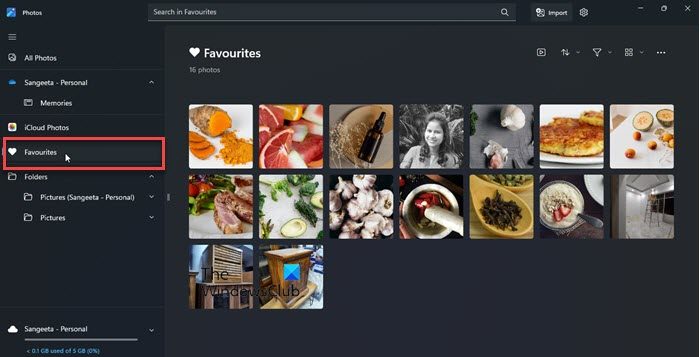
Über den Foto-Miniaturansichten in der oberen rechten Ecke wird ein Sortiermenü angezeigt. Klicken Sie auf dieses Menü, um die verfügbaren Sortieroptionen anzuzeigen.
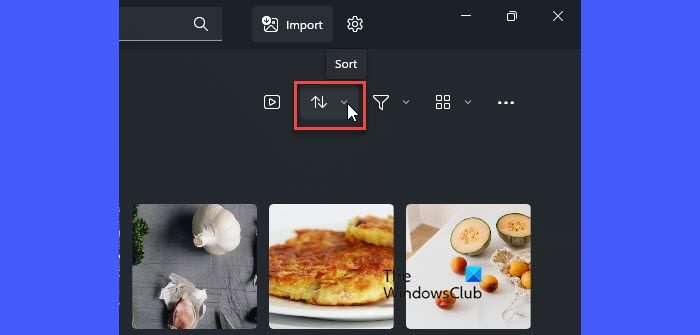
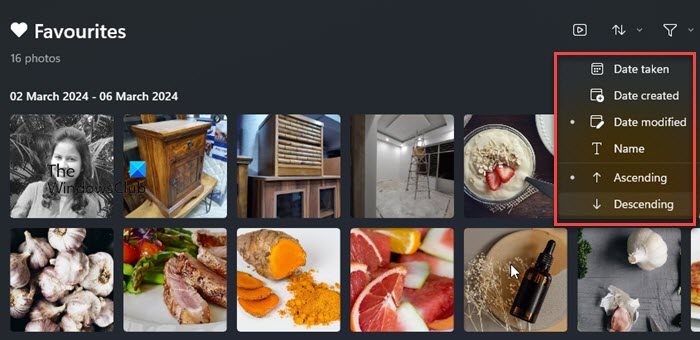
Löschen Sie „Nicht-Favoriten“
Wenn Sie ein Foto als Favorit markieren, erstellt Windows keine Kopie des Fotos auf Ihrem Laufwerk. Ein „Favoriten“ ist einfach ein Ordner in der Fotos-App, der Verweise auf die Fotos im Originalordner enthält. Wenn Sie also Ihre Fotos so sortieren möchten, dass Sie Ihre „Lieblingsfotos“ behalten und die restlichen Elemente aus einem bestimmten Ordner entfernen, gibt es mit der Fotos-App keine einfache Möglichkeit, dies zu tun. Es gibt jedoch einen Trick! Sie können die Spalte „Bewertung“ im Datei-Explorer aktivieren.
Wenn Sie ein Foto als Favorit markieren, legt Windows automatisch eine „Vier-Sterne“-Bewertung dafür fest. Dies spiegelt sich in der Bewertungsspalte des Datei-Explorers wider. Um die Spalte „Bewertungen“ zu aktivieren, ändern Sie die Ordneransicht in „Details“ und klicken Sie mit der rechten Maustaste auf die Leerstelle neben der Spaltenüberschrift. Wählen Sie eine Bewertung aus. Sobald die Spalte „Bewertung“ angezeigt wird, klicken Sie auf die Spaltenüberschrift, um die Fotos nach Bewertung zu sortieren. Alle Ihre Lieblingsfotos werden oben angezeigt. Jetzt können Sie die restlichen Fotos aus dem Ordner löschen. 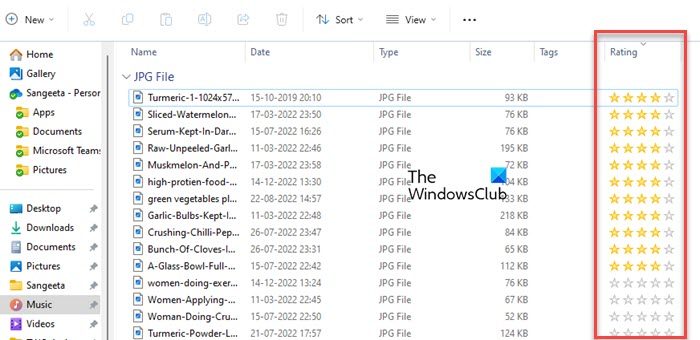
So können Sie Ihre Lieblingsfotos ganz einfach in der Windows-Fotos-App sortieren. Ich hoffe, dass Sie diese Informationen nützlich finden.
Das obige ist der detaillierte Inhalt von. Für weitere Informationen folgen Sie bitte anderen verwandten Artikeln auf der PHP chinesischen Website!

Heiße KI -Werkzeuge

Undresser.AI Undress
KI-gestützte App zum Erstellen realistischer Aktfotos

AI Clothes Remover
Online-KI-Tool zum Entfernen von Kleidung aus Fotos.

Undress AI Tool
Ausziehbilder kostenlos

Clothoff.io
KI-Kleiderentferner

AI Hentai Generator
Erstellen Sie kostenlos Ai Hentai.

Heißer Artikel

Heiße Werkzeuge

Notepad++7.3.1
Einfach zu bedienender und kostenloser Code-Editor

SublimeText3 chinesische Version
Chinesische Version, sehr einfach zu bedienen

Senden Sie Studio 13.0.1
Leistungsstarke integrierte PHP-Entwicklungsumgebung

Dreamweaver CS6
Visuelle Webentwicklungstools

SublimeText3 Mac-Version
Codebearbeitungssoftware auf Gottesniveau (SublimeText3)

Heiße Themen
 1375
1375
 52
52
 Wie kann in der Front-End-Entwicklung CSS und JavaScript verwendet werden, um Suchlight-Effekte ähnlich wie die Schnittstelle zwischen Windows 10 Einstellungen zu erzielen?
Apr 05, 2025 pm 10:21 PM
Wie kann in der Front-End-Entwicklung CSS und JavaScript verwendet werden, um Suchlight-Effekte ähnlich wie die Schnittstelle zwischen Windows 10 Einstellungen zu erzielen?
Apr 05, 2025 pm 10:21 PM
So implementieren Sie Windows-ähnlich in der Front-End-Entwicklung ...
 Wie beschleunigt man die Ladegeschwindigkeit von PS?
Apr 06, 2025 pm 06:27 PM
Wie beschleunigt man die Ladegeschwindigkeit von PS?
Apr 06, 2025 pm 06:27 PM
Das Lösen des Problems des langsamen Photoshop-Startups erfordert einen mehrstufigen Ansatz, einschließlich: Upgrade-Hardware (Speicher, Solid-State-Laufwerk, CPU); Deinstallieren veraltete oder inkompatible Plug-Ins; Reinigen des Systemmülls und übermäßiger Hintergrundprogramme regelmäßig; irrelevante Programme mit Vorsicht schließen; Vermeiden Sie das Öffnen einer großen Anzahl von Dateien während des Starts.
 Muss ich Flexbox in der Mitte des Bootstrap -Bildes verwenden?
Apr 07, 2025 am 09:06 AM
Muss ich Flexbox in der Mitte des Bootstrap -Bildes verwenden?
Apr 07, 2025 am 09:06 AM
Es gibt viele Möglichkeiten, Bootstrap -Bilder zu zentrieren, und Sie müssen keine Flexbox verwenden. Wenn Sie nur horizontal zentrieren müssen, reicht die Text-Center-Klasse aus. Wenn Sie vertikal oder mehrere Elemente zentrieren müssen, ist Flexbox oder Grid besser geeignet. Flexbox ist weniger kompatibel und kann die Komplexität erhöhen, während das Netz leistungsfähiger ist und höhere Lernkosten hat. Bei der Auswahl einer Methode sollten Sie die Vor- und Nachteile abwägen und die am besten geeignete Methode entsprechend Ihren Anforderungen und Vorlieben auswählen.
 Wie ändere ich die Größe einer Bootstrap -Liste?
Apr 07, 2025 am 10:45 AM
Wie ändere ich die Größe einer Bootstrap -Liste?
Apr 07, 2025 am 10:45 AM
Die Größe einer Bootstrap -Liste hängt von der Größe des Containers ab, der die Liste enthält, nicht die Liste selbst. Die Verwendung von Bootstraps Grid -System oder Flexbox kann die Größe des Containers steuern und dadurch indirekt die Listenelemente ändern.
 Kann Bootstrap direkt horizontaler Wasserfallströmungslayout implementieren?
Apr 05, 2025 am 07:15 AM
Kann Bootstrap direkt horizontaler Wasserfallströmungslayout implementieren?
Apr 05, 2025 am 07:15 AM
Verwenden des Bootstrap -Frameworks zum Erstellen horizontaler Wasserfall -Flusslayout Viele Entwickler hoffen, das Bootstrap -Framework zu verwenden, um schnell Webseiten zu erstellen und verschiedene komplexe Layout -Effekte zu erzielen ...
 Wie kann man horizontaler Bildlaufeffekt horizontaler Optionen durch Drehen von Elementen in CSS erreichen?
Apr 05, 2025 pm 10:51 PM
Wie kann man horizontaler Bildlaufeffekt horizontaler Optionen durch Drehen von Elementen in CSS erreichen?
Apr 05, 2025 pm 10:51 PM
Wie kann man den horizontalen Scrolling -Effekt von horizontalen Optionen in CSS erreichen? Im modernen Webdesign, wie man einen horizontalen tabellartigen Effekt erzielt und die Maus unterstützt ...
 Warum zeigen zwei Inline-Block-Elemente eine Fehlausrichtung? Wie löst ich dieses Problem?
Apr 05, 2025 pm 08:09 PM
Warum zeigen zwei Inline-Block-Elemente eine Fehlausrichtung? Wie löst ich dieses Problem?
Apr 05, 2025 pm 08:09 PM
Erörterung der Gründe für die Fehlausrichtung von zwei Inline-Block-Elementen. In der Front-End-Entwicklung stoßen wir häufig auf Elemente-Typen-Probleme, insbesondere bei der Verwendung von Inline-Block ...
 Flex einstellen: 1 1 0 Was ist der Unterschied zwischen der Einstellung der Flex-Base und nicht zwischen der Einstellung der Flex-Base?
Apr 05, 2025 am 09:39 AM
Flex einstellen: 1 1 0 Was ist der Unterschied zwischen der Einstellung der Flex-Base und nicht zwischen der Einstellung der Flex-Base?
Apr 05, 2025 am 09:39 AM
Der Unterschied zwischen Flex: 110 im Flex-Layout und der Flex-Base, die nicht in Flex-Layout festgelegt ist, wie man Flex einstellt ...




